虚拟内存不足,详细教您系统总是提示虚拟内存不足怎么办
- 分类:win7 发布时间: 2018年07月09日 19:45:00
最近有用户发现,自己的物理内存已经很多,有8G或16G,不过在使用程序时还是会弹出虚拟内存不足,将关闭应用程序的问题,而系统也变的很卡,那么我们要如何设置才能避免出现这样的情况呢?下面,小编跟大家讲解系统总是提示虚拟内存不足的解决方法。
内存在计算机中的作用很大,电脑中所有运行的程序都需要经过内存来执行,如果执行的程序很大或很多,就会导致内存消耗殆尽。电脑常提示虚拟内存不足,怎么办,有人说可以更换更大容量的内存条,或者直接加内存条,下面,小编给大家分享系统总是提示虚拟内存不足处理经验。
系统总是提示虚拟内存不足怎么办
右击“计算机”图标,打开的右键菜单选择“属性”命令。

虚拟内存电脑图解-1
在左侧蓝色区域单击“高级系统设置”链接。
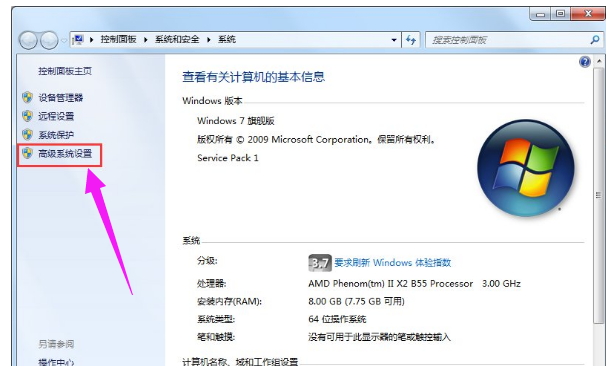
虚拟内存电脑图解-2
在“高级”选项卡下单击“性能”栏的“设置”按钮。
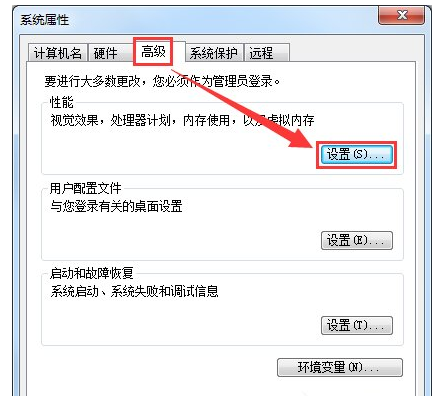
内存不足电脑图解-3
打开“性能选项”对话框,切换到“高级”选项卡,单击“虚拟内存”的“更改”按钮。
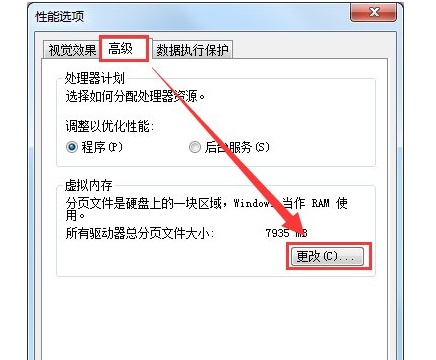
系统内存电脑图解-4
去掉“自动管理所有驱动器的分页文件大小”复选框。
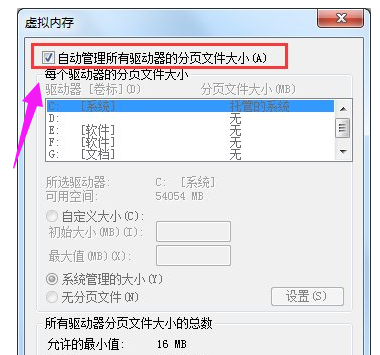
虚拟内存电脑图解-5
选中系统所在的驱动器,接着再选择“自定义大小”选项,输入“初始大小”和“最大值”,单击“设置”按钮(虚拟内存设置原则:一般为物理内存的1.5—3倍;但也可将最小值设为物理内存的1.5—2倍,最大值为物理内存的2——3倍,一般2G内存条的用户可设置初始值为512MB,最大值为1024MB)。
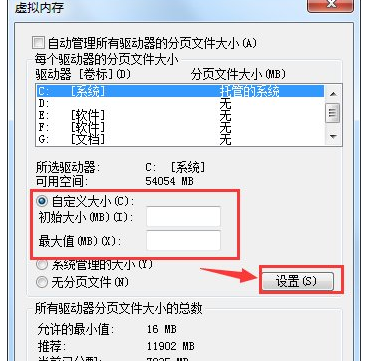
电脑内存电脑图解-6
以上就是系统总是提示虚拟内存不足处理经验。
猜您喜欢
- NVIDIA PhysX,详细教您什么是NVIDIA P..2018/01/30
- 教您如何升级电脑系统版本..2021/09/13
- 台式电脑连不上网怎么办2021/10/09
- 关于电脑ip地址的概念详解2013/08/13
- 小编教你如何取消电脑开机密码..2017/08/25
- virtualbox共享文件夹,详细教您virtua..2018/09/20
相关推荐
- 重装win7系统需要多少钱 2022-06-27
- 详细教您ps图章工具怎么使用.. 2019-02-18
- WIN7旗舰版32位系统如何 2019-06-17
- win7系统安装教程 2022-09-08
- 怎么用u盘装系统win7步骤教程.. 2022-04-13
- 一键ghost win7,详细教您win7系统一键.. 2018-02-09




 粤公网安备 44130202001059号
粤公网安备 44130202001059号